3 populārākie veidi, kā saspiest video operētājsistēmā Windows
Miscellanea / / May 04, 2023
Lai gan 4K un 8K video izskatās izteiksmīgi un detalizēti uz lielā ekrāna, tie patērē daudz vietas tālrunī un datorā. Šos lielos videoklipus ir grūti kopīgot sociālajos medijos un tīmeklī. Saspiediet video un samaziniet faila lielumu operētājsistēmā Windows. Šie ir labākie veidi, kā samazināt video izmēru darbvirsmā.

Tā kā lielākā daļa uzņēmumu piedāvā 4K un 8K video ierakstīšanu savos vadošajos viedtālruņos, liela izmēra video uzņemšana ir vienkārša. Pat dažas sekundes 4K klipa lielums var pārsniegt 100 MB. Pirms koplietošanas laikā rodas kļūdas vai augšupielādējot tik lielus videoklipus, izmantojiet tālāk norādītos trikus, lai saspiestu MP4 video operētājsistēmā Windows.
1. Izmantojiet Clipchamp operētājsistēmā Windows
Microsoft iegādājās populāro tīmekļa video redaktoru Clipchamp un integrēja to sistēmā Windows. Tagad tas ir noklusējuma video redaktors operētājsistēmā Windows un ļauj veikt pamata rediģēšanu, piemēram, rotējoši video, skaņas noņemšana no video, un vairāk īsā laikā.
Jūs varat izlasīt mūsu īpašo ziņu, lai uzzinātu
padomi par Clipchamp lietošanu operētājsistēmā Windows 11. Tagad veiciet tālāk norādītās darbības, lai izmantotu Clipchamp video faila lieluma samazināšanai operētājsistēmā Windows.1. darbība: Ja esat atinstalējis Clipchamp operētājsistēmā Windows, izmantojiet tālāk esošo saiti, lai lejupielādētu lietotni no tīmekļa vai Microsoft veikala.
Lejupielādējiet Clipchamp operētājsistēmā Windows
2. darbība: Atveriet Clipchamp un pierakstieties ar savu Google, Facebook vai Microsoft kontu. Ja esat Microsoft 365 abonents, jūs saņemat papildu priekšrocības, izmantojot Clipchamp.
3. darbība: Augšpusē atlasiet “Izveidot jaunu videoklipu”.

4. darbība: Noklikšķiniet uz Importēt multividi un izvēlnē File Explorer atlasiet videoklipu, kuru vēlaties samazināt.
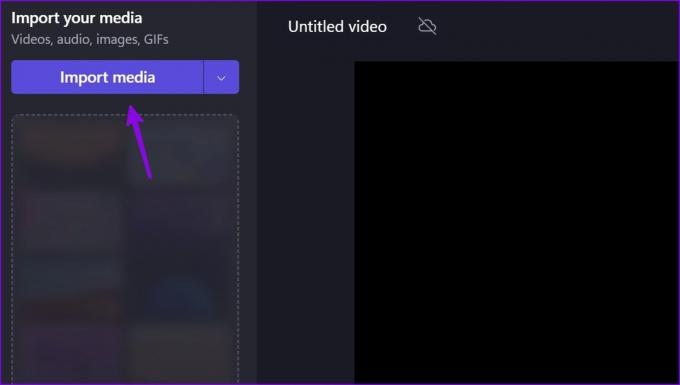
5. darbība: Velciet un nometiet videoklipu uz redaktora izvēlni un veiciet nepieciešamās izmaiņas. Augšējā labajā stūrī noklikšķiniet uz Eksportēt.

6. darbība: Izvēlieties 720p.

7. darbība: Kad eksportēšanas process ir pabeigts, pārbaudiet video garumu un izmēru. Noklikšķiniet uz Saglabāt datorā un izvēlieties atbilstošo mapi savā datorā.

Pārbaudes laikā mēs importējām 130 MB lielu video. Eksportēšanas procesā mēs izvēlējāmies 720p, un Clipchamp izdevās samazināt izmēru līdz 71 MB. Varat atlasīt 480p, ja vēlaties vēl vairāk samazināt video failu.
2. Izmantojiet VLC Player operētājsistēmā Windows
VLC ir viens no populārākajiem video atskaņotājiem operētājsistēmā Windows. Lai gan tā ir pazīstama ar vienmērīgu video atskaņošanu darbvirsmā, varat arī izmantot lietotni, lai samazinātu video izmēru. Lūk, kas jums jādara.
1. darbība: Lejupielādējiet VLC operētājsistēmā Windows, izmantojot tālāk norādīto saiti.
Lejupielādējiet VLC uz darbvirsmas
2. darbība: Atveriet VLC un augšpusē noklikšķiniet uz Media.
3. darbība: Atlasiet Konvertēt / Saglabāt.

4. darbība: Noklikšķiniet uz Pievienot un failu pārlūkā atlasiet videoklipu.
5. darbība: Noklikšķiniet uz pogas Konvertēt / Saglabāt.

6. darbība: Apstipriniet avota failu, atlasiet video profilu un pārlūkojiet mērķa mapi.
7. darbība: Noklikšķiniet uz Sākt un pārbaudiet saspiesto videoklipu izvēlnē File Explorer.
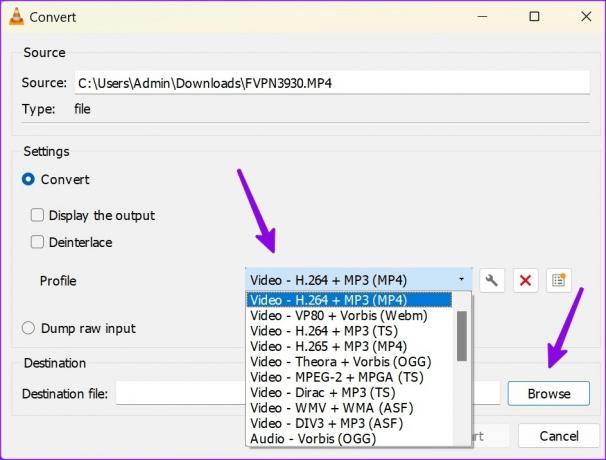
Procesa laikā mēs izvēlējāmies “Video – H.264 + MP3 (MP4)”, un VLC izdevās samazināt video failu tikai no 130 MB uz 40 MB. VLC ir atvērtā pirmkoda projekts, kuru var lejupielādēt un lietot bez maksas.
3. Izmantojiet tīmekļa pakalpojumu
Tikai daži cilvēki vēlas izmantot īpašu video redaktoru, lai saspiestu video failus sistēmā Windows. Varat arī izmantot tīmekļa rīku, lai samazinātu video failus. Tomēr jums ir jābūt uzmanīgiem, pirms izmantojat tīmekļa rīku, lai pabeigtu darbu.
Jūs augšupielādēsit savu video pakalpojumā, lai samazinātu tā izmēru. Izmantojiet bezsaistes video redaktorus tikai tad, ja tas ir privāts vai konfidenciāls videoklips. Daži tīmekļa rīki var saglabāt jūsu videoklipus savos serveros, un tas var arī pārkāpt jūsu privātumu.
Lai gan ir desmitiem video redaktoru, Video Candy paveica uzdevumu bez problēmām.
1. darbība: Apmeklējiet Video Candy tīmeklī.
Pārbaudiet Video Candy tīmeklī
2. darbība: Atlasiet Izvēlēties failu.

3. darbība: Atveriet savu videoklipu izvēlnē File Explorer. Pakalpojums augšupielādē jūsu video serverī.
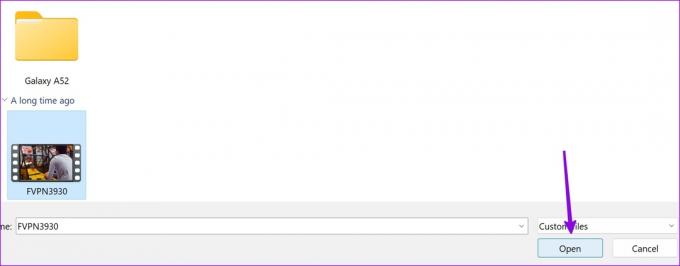
4. darbība: Varat pārbaudīt saspiestā video izmēru. Varat turpināt video rediģēšanu, izmantojot vairākus iebūvētos rīkus.
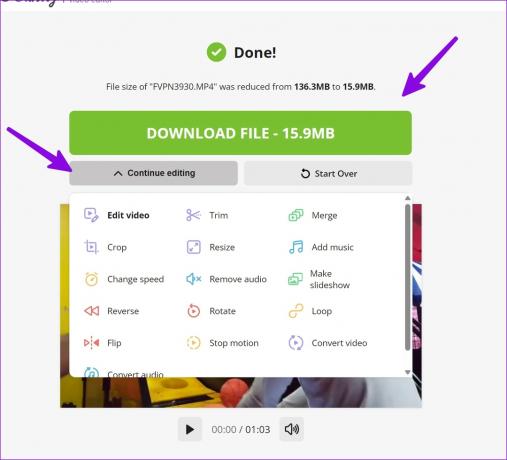
Noklikšķiniet uz “Lejupielādēt failu”, lai datorā saglabātu saspiestu video.
Samaziniet video failus operētājsistēmā Windows
Lielākajai daļai lietotāju vajadzētu būt pilnīgi labi ar Windows noklusējuma Clipchamp video redaktoru. Ja vēlaties mainīt video profilu, varat izmantot VLC atskaņotāju. Kuram trikam jūs dodat priekšroku videoklipu saspiešanai darbvirsmā? Kopīgojiet to tālāk esošajos komentāros. Ja vēlaties, varat izlasīt mūsu īpašo ziņu saspiest video savāMac.
Pēdējo reizi atjaunināts 2023. gada 18. aprīlī
Iepriekš minētajā rakstā var būt ietvertas saistītās saites, kas palīdz atbalstīt Guiding Tech. Tomēr tas neietekmē mūsu redakcionālo integritāti. Saturs paliek objektīvs un autentisks.
Sarakstījis
Parts Šahs
Parts iepriekš strādāja EOTO.tech, aptverot tehnoloģiju jaunumus. Pašlaik viņš strādā ārštata darbā uzņēmumā Guiding Tech un raksta par lietotņu salīdzināšanu, pamācībām, programmatūras padomiem un trikiem, kā arī iedziļinoties iOS, Android, macOS un Windows platformās.



